« Mon iPhone a presque 256 Go de stockage et je souhaite transférer mes vidéos sur mon ordinateur. Existe-t-il un moyen fiable de transférer les vidéos originales ? »
Si l'espace de stockage de votre iPhone est saturé de précieuses vidéos, ou si vous souhaitez simplement les sauvegarder, les transférer sur votre ordinateur est une solution judicieuse. Ce guide explique comment transférer des vidéos d'un iPhone vers un ordinateur grâce à six méthodes efficaces, pour un transfert facile.

Si vous cherchez la meilleure façon de transférer des vidéos d'un iPhone vers un PC, vous pouvez essayer iPhone Data Manager . Ce logiciel peut charger et afficher toutes les vidéos de votre iPhone sur l'interface, et vous permet de sélectionner et de transférer vos vidéos iPhone vers votre PC ou Mac sans perte de résolution.
- Transférez efficacement des vidéos d'un iPhone vers un ordinateur via USB.
- Affichez les miniatures de vos vidéos iPhone sur l'interface.
- Transférez vos vidéos avec des résolutions et des formats d'origine.
- Prend en charge le transfert de vos photos , musiques, contacts, messages texte et plus encore d'un appareil iOS vers un ordinateur.
- Permet d'importer des contacts, des calendriers, des livres électroniques, des signets, etc., d'un ordinateur vers un iPhone.
- Sauvegardez les données de l'iPhone sur un ordinateur sans problème.
- Hautement compatible avec iOS 5.0 et versions ultérieures, y compris iOS 26 et iPadOS 26, de sorte que la plupart des appareils iOS sont pris en charge.
Téléchargez iPhone Data Manager.
Étape 1 : Après l'avoir téléchargé, vous pouvez installer directement le logiciel iPhone Data Manager sur votre ordinateur. Connectez ensuite votre iPhone à l'ordinateur via USB.
Étape 2 : Déverrouillez votre iPhone et cliquez sur « Faire confiance à cet ordinateur » si vous y êtes invité. Vous verrez alors l'interface connectée comme ci-dessous.

Étape 3 : Choisissez l'option « Vidéos ». Vous pouvez visionner les vidéos de votre iPhone sur votre ordinateur. Sélectionnez ensuite les vidéos à transférer, cliquez sur « Exporter » dans le menu et choisissez un dossier sur votre ordinateur pour les enregistrer.
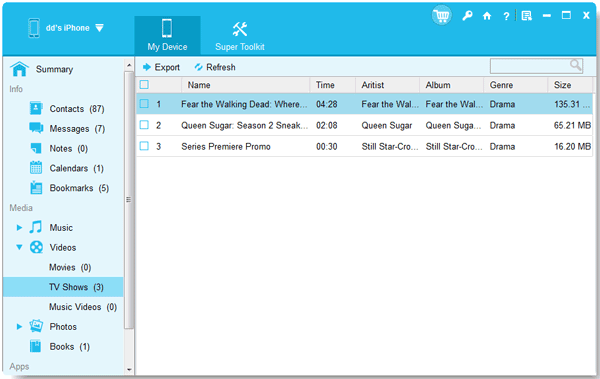
En savoir plus : Vous rencontrez des difficultés pour envoyer des vidéos de votre iPhone vers un appareil Android ? Essayez ces solutions.
Photos iCloud est le service cloud d'Apple qui synchronise vos photos et vidéos sur tous vos appareils. C'est une méthode sans fil pratique si vous disposez de suffisamment d'espace de stockage iCloud. Cependant, vous ne pouvez pas synchroniser vos vidéos uniquement sur iCloud.
Étape 1 : Sur votre iPhone, accédez à Réglages > [Votre nom] > iCloud > Photos , puis activez Synchroniser cet iPhone ou Photos iCloud . Assurez-vous que l' option Télécharger et conserver les originaux est sélectionnée si vous souhaitez visionner des vidéos en haute résolution sur votre appareil.

Étape 2 : sur votre PC, accédez au site Web Photos iCloud et connectez-vous avec votre identifiant Apple.
Étape 3 : Après vous être connecté, cliquez sur « Photos », recherchez les vidéos que vous souhaitez et téléchargez-les sur votre ordinateur.

Conseils : Vous pouvez télécharger vos photos depuis iCloud vers un appareil Android . Ouvrez-le pour obtenir les méthodes.
Pour les utilisateurs Windows, l'Explorateur de fichiers offre une méthode simple et prête à l'emploi pour transférer des vidéos, transformant votre iPhone en appareil photo numérique. D'ailleurs, si vous utilisez un Mac, vous pouvez utiliser Capture d'image pour importer les vidéos et photos de votre iPhone sur votre Mac.
Étape 1 : Connectez votre iPhone à votre PC à l'aide d'un câble USB. Sur votre iPhone, appuyez sur « Faire confiance à cet ordinateur » lorsque vous y êtes invité et saisissez votre code d'accès.
Étape 2 : Sur votre PC, ouvrez l'Explorateur de fichiers (appuyez sur les touches Windows + E). Votre iPhone devrait apparaître sous « Ce PC » comme appareil portable, souvent appelé « Apple iPhone ». Double-cliquez dessus.
Étape 3 : Double-cliquez sur « Stockage interne », puis ouvrez le dossier « DCIM ». Vous y trouverez plusieurs sous-dossiers (par exemple, 100APPLE, 101APPLE) contenant vos photos et vidéos.
Étape 4 : Localisez les vidéos que vous souhaitez transférer, sélectionnez-les, puis copiez-les (Ctrl + C) et collez-les (Ctrl + V) dans un dossier souhaité sur votre PC.
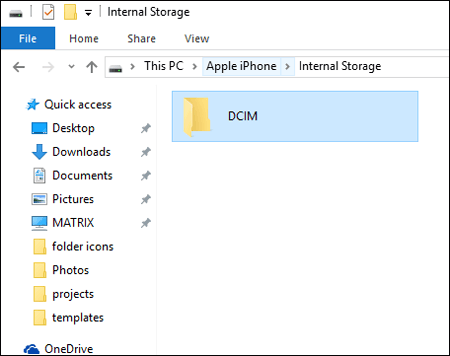
L'application Microsoft Photos de Windows 10/11 offre une interface intuitive pour importer des photos et des vidéos depuis des appareils connectés. Vous pouvez ainsi utiliser cette fonctionnalité pour importer vos vidéos de votre iPhone vers votre PC.
Étape 1 : Connectez votre appareil iOS à votre PC et configurez-le pour qu'il soit en confiance avec ce dernier. Ouvrez ensuite l'application Photos sur votre PC (vous pouvez la rechercher dans le menu Démarrer).
Étape 2 : Cliquez sur le bouton « Importer » dans le coin supérieur droit de l'application Photos et sélectionnez « À partir d'un périphérique USB ».
Étape 3 : L'application recherchera des photos et des vidéos sur votre iPhone. Désélectionnez les éléments que vous ne souhaitez pas importer et assurez-vous que vos vidéos sont sélectionnées.
Étape 4 : Cliquez sur « Paramètres d'importation » pour choisir un dossier de destination si vous souhaitez le modifier. Cliquez ensuite sur « Importer » pour lancer le transfert.

OneDrive est le service de stockage cloud de Microsoft, similaire à iCloud, qui vous permet de synchroniser et d'accéder à vos fichiers où que vous soyez. Ce service cloud vous offre 5 Go d'espace de stockage gratuit. Si vous souhaitez transférer des vidéos volumineuses , cela pourrait ne pas suffire.
Étape 1 : Téléchargez et installez l'application OneDrive sur votre iPhone depuis l'App Store. Ouvrez l'application OneDrive et connectez-vous avec votre compte Microsoft.
Étape 2 : Appuyez sur l'icône « + » (Ajouter) en bas de l'écran, puis cliquez sur « Télécharger », puis sur « Photos et vidéos ». Sélectionnez les vidéos à télécharger et appuyez sur « Terminé » ou « Télécharger ».
Étape 3 : Sur votre ordinateur, ouvrez un navigateur web et accédez à onedrive.live.com. Connectez-vous avec le même compte Microsoft ; vos vidéos téléchargées y seront accessibles. Vous pourrez ensuite les télécharger sur votre ordinateur.

Plusieurs applications tierces de transfert sans fil sont disponibles sur l'App Store pour faciliter le transfert de vidéos via votre réseau Wi-Fi, éliminant ainsi le besoin de câbles. Par exemple, l'application Wireless Transfer ou similaire. Cependant, vous devez acheter l'application au préalable pour l'installer sur votre appareil.
Étape 1 : achetez et installez l’application Wireless Transfer sur votre iPhone, puis assurez-vous que les deux appareils sont sur le même réseau Wi-Fi.
Étape 2 : Lancez l'application sur votre iPhone. L'application vous fournira généralement une adresse IP ou un code QR. Cette adresse IP est la clé pour connecter votre PC à votre iPhone.
Étape 3 : Sur votre PC, ouvrez un navigateur Web standard et saisissez l'adresse IP. Appuyez sur « Entrée ».
Étape 4 : Le navigateur de votre PC devrait maintenant afficher une interface ressemblant à la photothèque et à la vidéothèque de votre iPhone (pellicule). Vous y verrez généralement des miniatures de vos photos et vidéos. Accédez aux vidéos souhaitées et sélectionnez-les. Enregistrez-les ensuite sur votre PC.
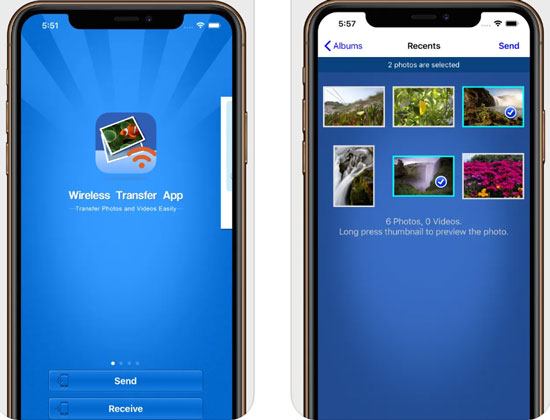
Q1 : Comment puis-je récupérer de grandes vidéos de mon iPhone ?
Transférer des vidéos volumineuses de votre iPhone peut s'avérer délicat, mais c'est tout à fait faisable. Vous pouvez utiliser un câble USB et l'Explorateur de fichiers (pour Windows) ou Capture d'image (pour Mac) pour transférer vos vidéos volumineuses de votre iPhone vers votre ordinateur. Pour plus d'efficacité, vous pouvez utiliser le logiciel iPhone Data Manager ( Partie 1) . Cet outil est idéal pour transférer des fichiers volumineux.
Q2 : Puis-je transférer mes vidéos de mon iPhone vers mon ordinateur via AirDrop ?
Oui, vous pouvez utiliser AirDrop pour transférer des vidéos de votre iPhone vers un ordinateur Mac, mais pas directement vers un PC Windows. AirDrop est spécialement conçu pour les appareils Apple ; c'est donc un moyen simple de transférer des fichiers entre iPhone , iPad et Mac.
Voici les étapes :
Q3 : Pourquoi certaines vidéos ne sont-elles pas transférées de l'iPhone vers l'ordinateur ?
En général, il y a les raisons suivantes :
Grâce à ces différentes méthodes, vous disposez de plusieurs options fiables pour transférer vos précieuses vidéos de votre iPhone vers votre ordinateur. Si vous préférez transférer vos vidéos hors ligne, vous pouvez utiliser l'Explorateur de fichiers. Si vous recherchez un outil de transfert complet et sans publicité, iPhone Data Manager peut être une excellente option. Quoi qu'il en soit, le choix dépend de vos préférences.
Articles connexes
Comment transférer des photos d'Android vers iPhone sans fil ? [Résolu]
Comment récupérer des SMS sur iPhone sous Windows 10 ou 11 avec 4 méthodes (résolu)
Comment transférer des contacts d'Android vers iPhone [Transition fluide]
Envoyer efficacement une vidéo d'un téléphone Android vers un iPhone
Copyright © samsung-messages-backup.com Tous droits réservés.